1、在开始选项卡中点击文本框。

2、选择下拉菜单中的横向文本框。
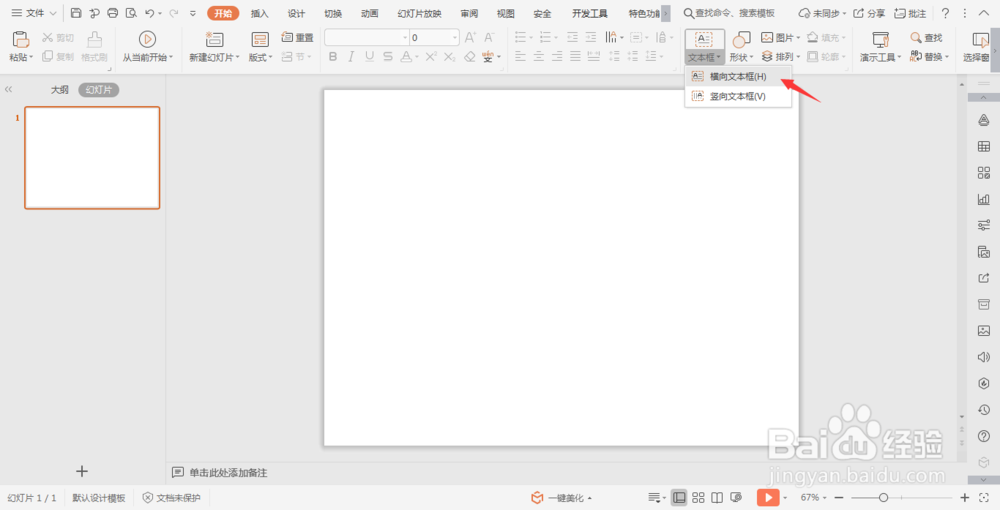
3、在文本框中我们输入准备的文字 ,这里我们输入两段文字。
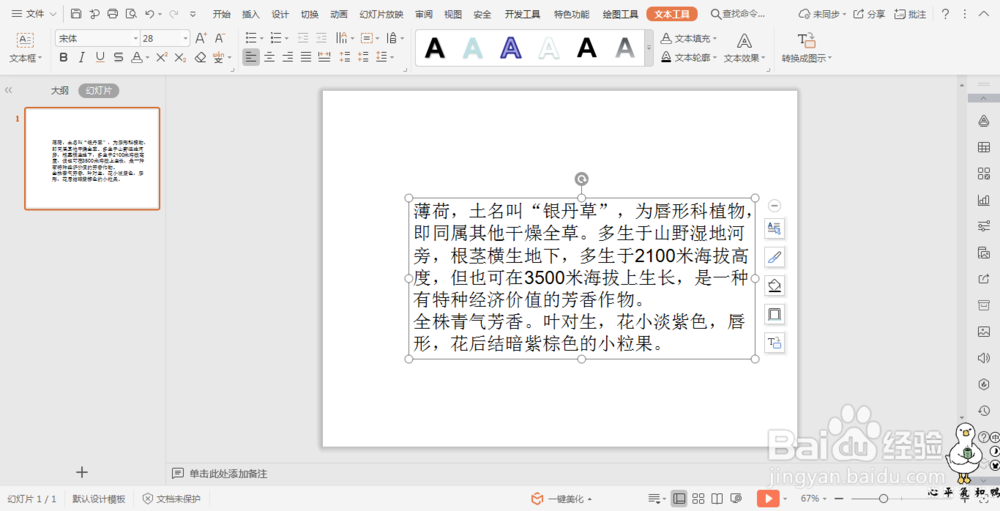
4、如果想要把两段分开,我们只需要选中要分离的那一段,直接按住鼠标不动拖出来。

5、这样文字就从文本框中分离出来了。

6、然后调整文字的大小位置即可。

时间:2024-10-24 18:26:34
1、在开始选项卡中点击文本框。

2、选择下拉菜单中的横向文本框。
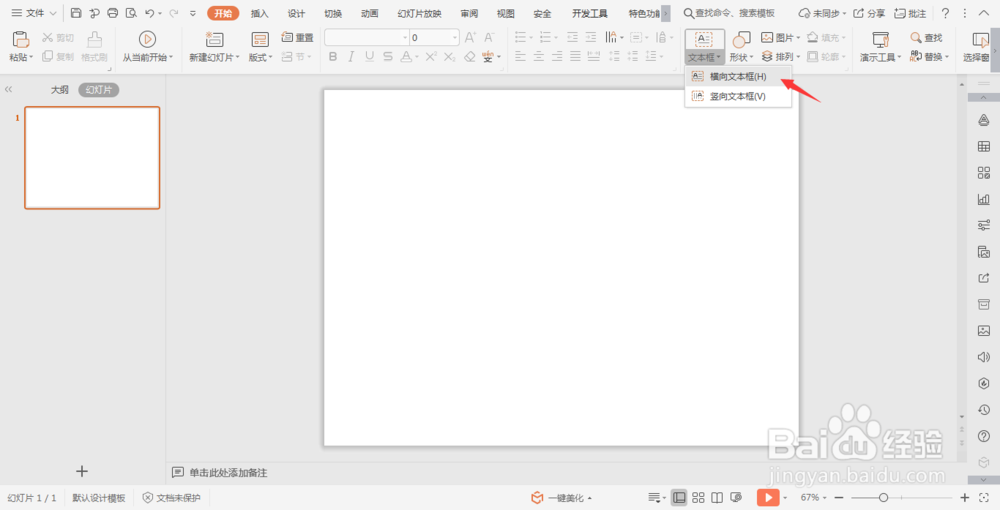
3、在文本框中我们输入准备的文字 ,这里我们输入两段文字。
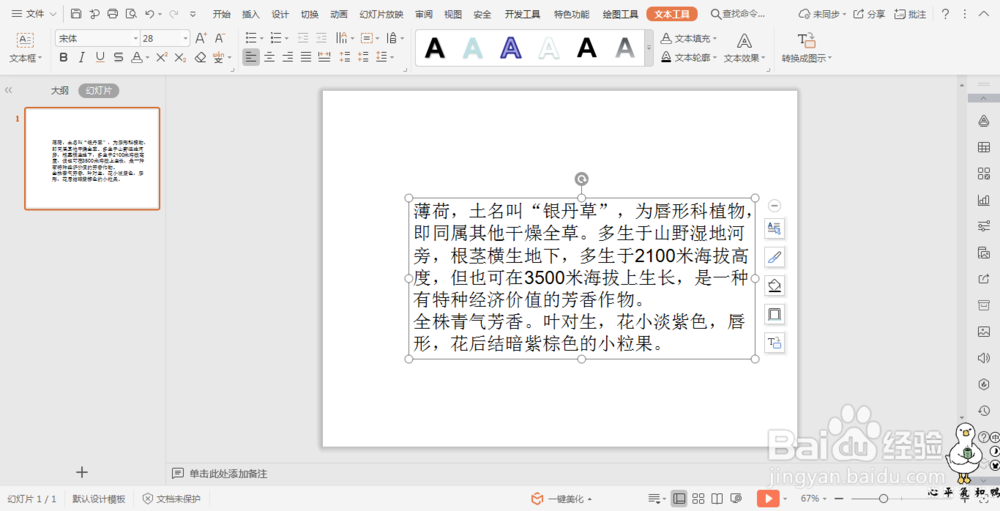
4、如果想要把两段分开,我们只需要选中要分离的那一段,直接按住鼠标不动拖出来。

5、这样文字就从文本框中分离出来了。

6、然后调整文字的大小位置即可。

